我們一直以來就很少使用 Oracle 資料庫,一年下來也頂多 1 ~ 2 個案子採用 Oracle 的資料庫,所以一直都對 Oracle 資料庫的操作不太熟悉,尤其是用 Oracle 內建的那些超難用工具,更是不想親近,太不人性了。不過今年 Oracle 終於推出了一套 SQL Developer 資料庫管理工具,雖然還是比 Management Studio 遜色很多,不過終究像是個人用的管理工具了。
這套 SQL Developer 資料庫管理工具也是有些與 Management Studio 不同的特色,其中我覺得最大的不同在於 SQL Developer 資料庫管理工具可以不止管理 Oracle 資料庫,甚至還可以管理 SQL Server 或 MySQL 以及所有支援 JDBC Driver 的資料庫。
另外像是跨平台執行能力(Windows, Linux, Mac OS)、支援 CVS 與 Subversion 版本管理、資料庫結構比對(Schema Diff)、匯入匯出資料、...等等都是不錯個功能。
當你下載 SQL Developer 資料庫管理工具後,免安裝、直接點選 sqldeveloper.exe 就可以立即執行,軟體的使用我就不多說了,各位可以自行研究,比較特別要講的是如何安裝 JDBC driver 以支援各種不同的資料庫管理。
若要讓 SQL Developer 資料庫管理工具支援 Microsoft SQL Server 管理,可以先到 jTDS JDBC Driver 網站下載 JDBC driver,下載後解壓縮 jtds-1.2.2.jar 檔案並置於 [SQL Developer 安裝目錄]\jdbc\lib 目錄下。
若要讓 SQL Developer 資料庫管理工具支援 MySQL 管理,可以到 MySQL Connector/J 5.1 下載 JDBC driver,下載後解壓縮 mysql-connector-java-5.1.7-bin.jar 檔案並置於 [SQL Developer 安裝目錄]\jdbc\lib 目錄下。
之後就要進 SQL Developer 資料庫管理工具的 Tools 選單中選取 Preferences 設定 Third Party JDBC Drivers 項目,並點選 Add Entry 新增 JDBC driver 的 *.jar 檔。
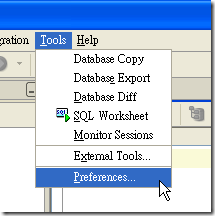
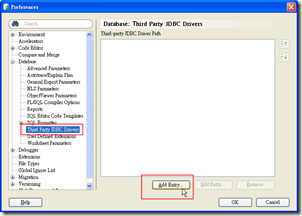
之後,選取你的 jar 檔(一次選一個)
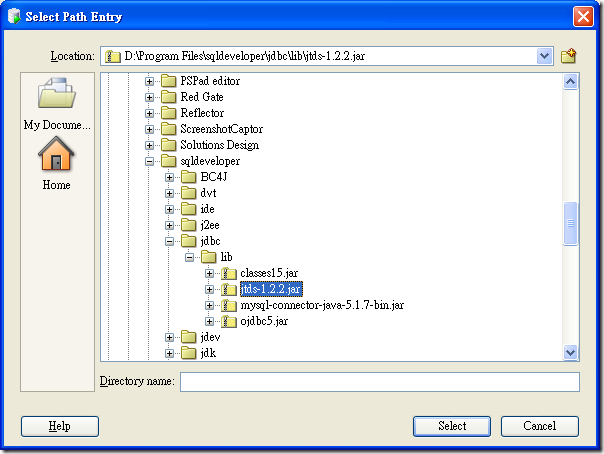
然後再新增連線
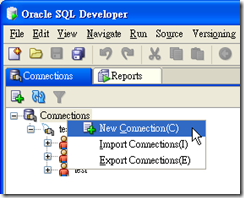
此時就可以看到各種資料庫的頁籤了,不過缺點是在設定 Microsoft SQL Server 時只能使用 TCP/IP 連線,無法使用 Named Pipe 設定連線。
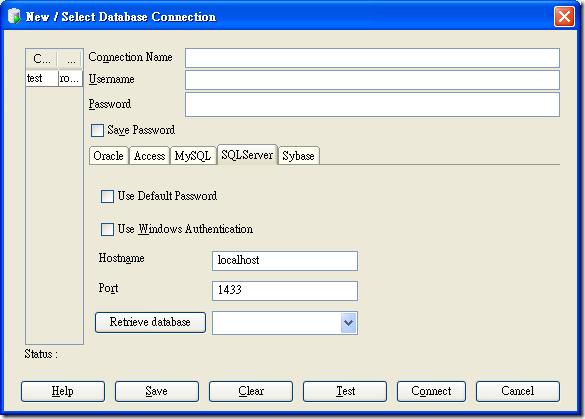
相關連結